1、新建图层,命名为小清新海报,设置大小800*1080px ; 72 RGB

2、植入素材街道背景和云彩,调整好大小和位置。

3、新建图片,选择画笔工具调整颜色,天蓝色,柔边圆,在蓝色天空绘制蓝色,选择柔光模式。
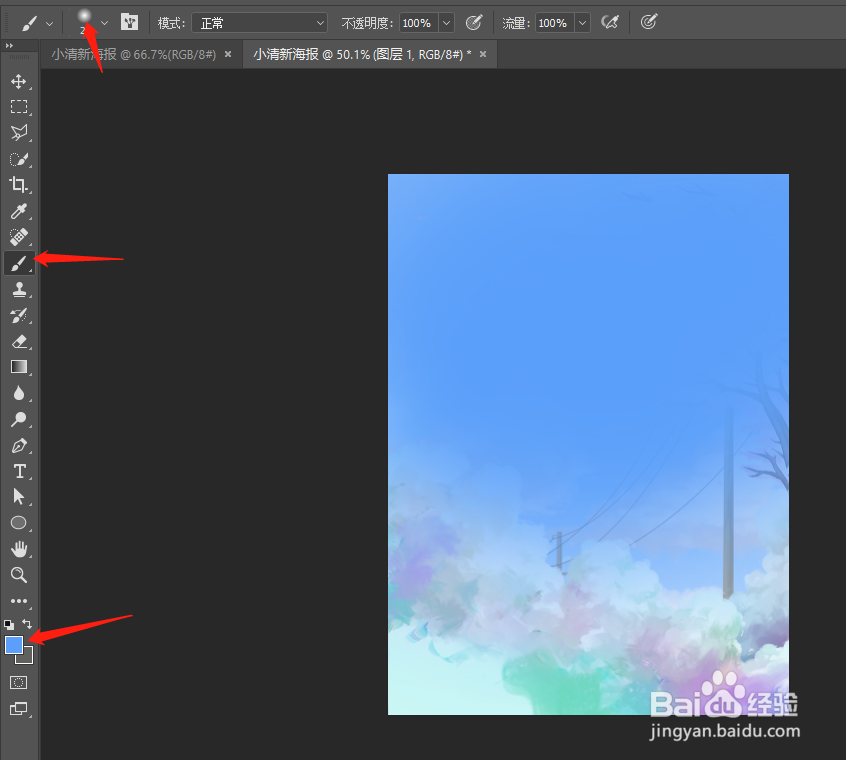
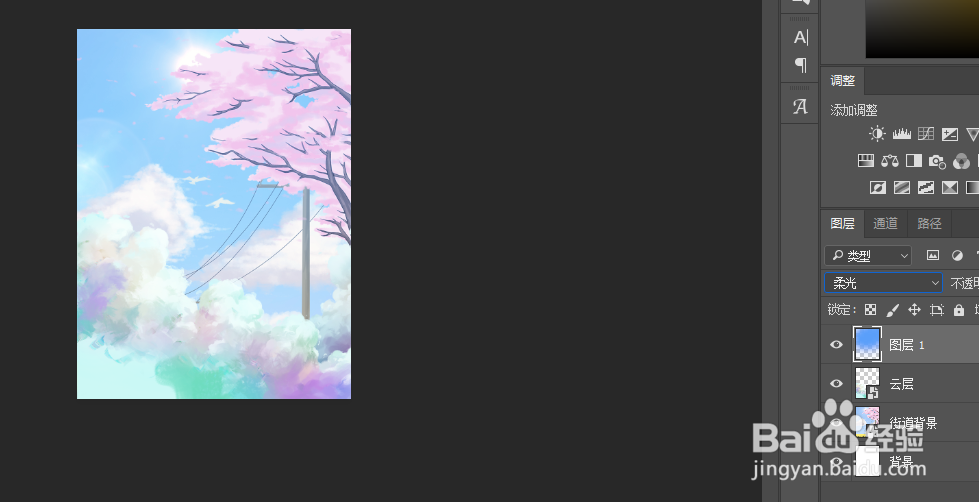
4、植入彩虹汽车和人物图层。

5、新建图层,选择画笔工具调整颜色,灰黑色,柔边圆 给人物绘制阴影,降低透明度,调节阴影效果。
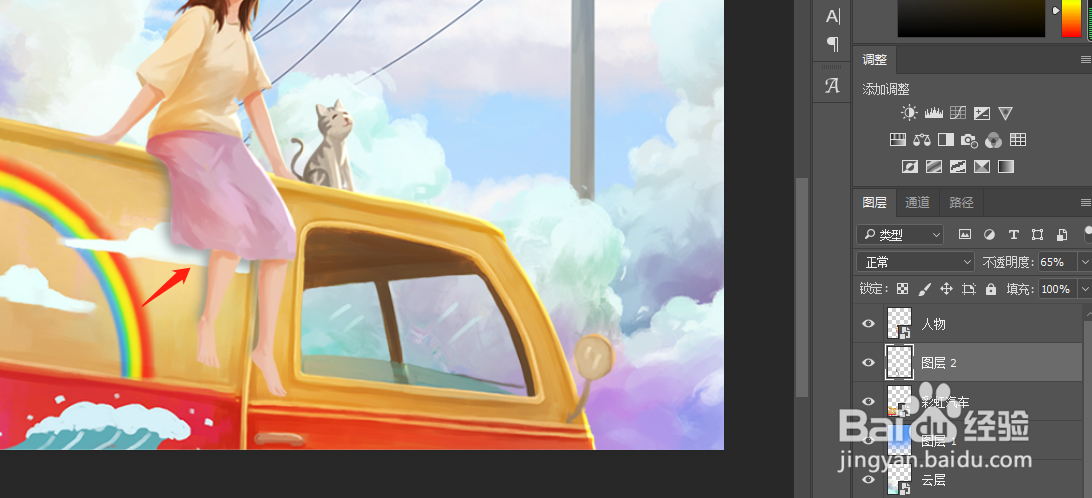
6、给图片调整色阶,增加图片显示效果
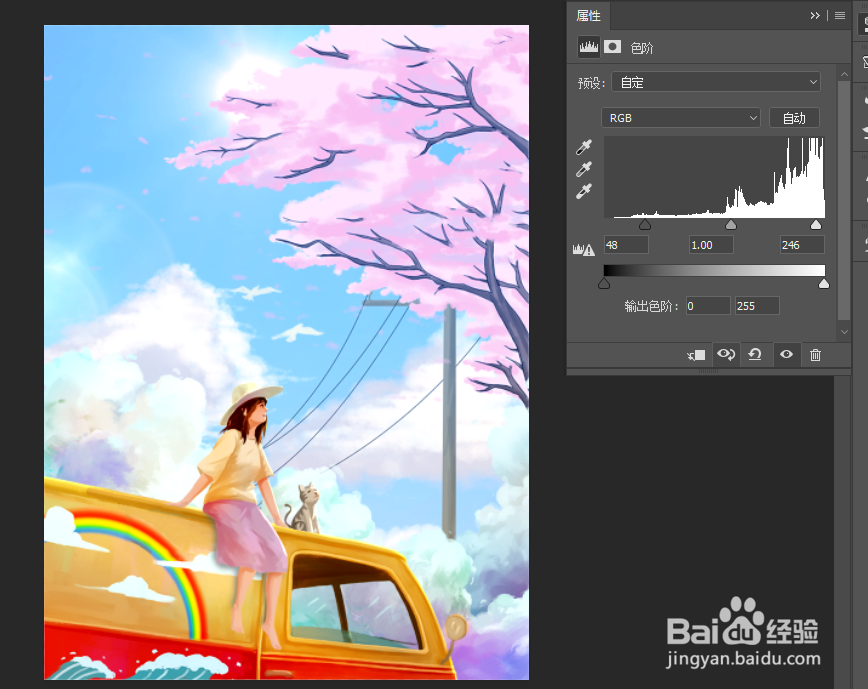
7、最后植入我们编写好的文字内容,你看现在就完成了。保存一下,就是我们自己的小清晰海报了。

时间:2024-10-16 13:15:44
1、新建图层,命名为小清新海报,设置大小800*1080px ; 72 RGB

2、植入素材街道背景和云彩,调整好大小和位置。

3、新建图片,选择画笔工具调整颜色,天蓝色,柔边圆,在蓝色天空绘制蓝色,选择柔光模式。
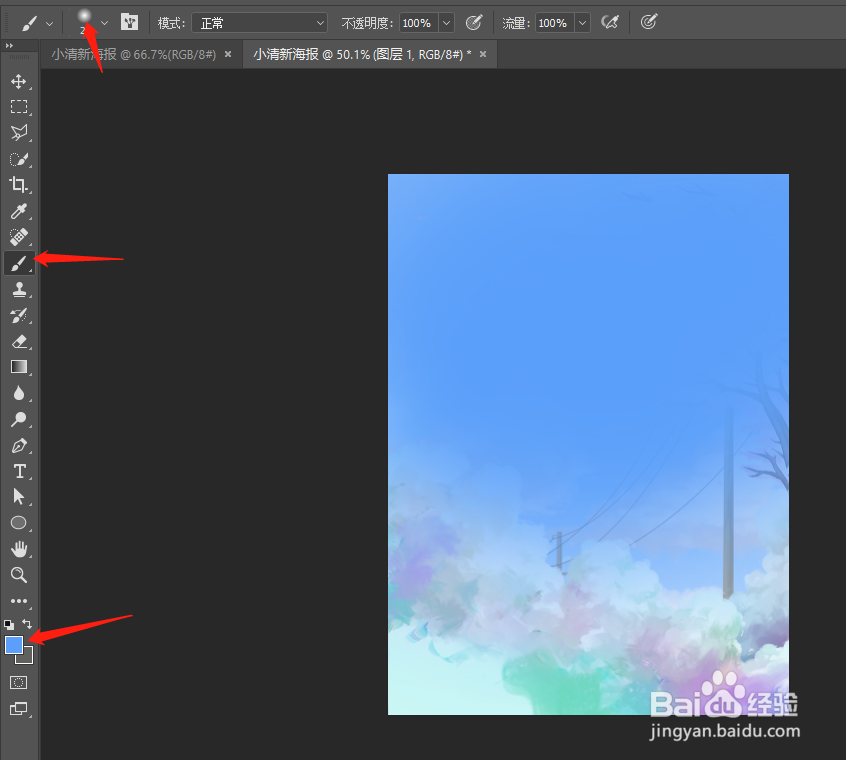
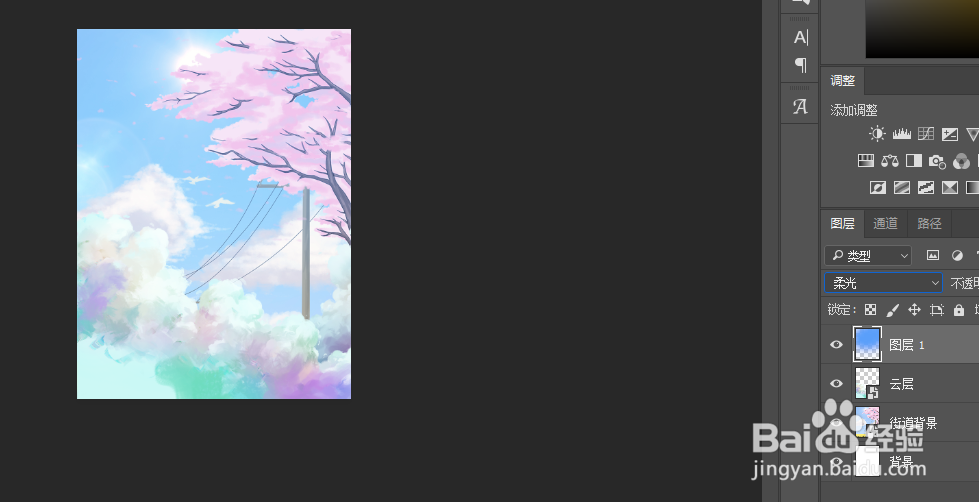
4、植入彩虹汽车和人物图层。

5、新建图层,选择画笔工具调整颜色,灰黑色,柔边圆 给人物绘制阴影,降低透明度,调节阴影效果。
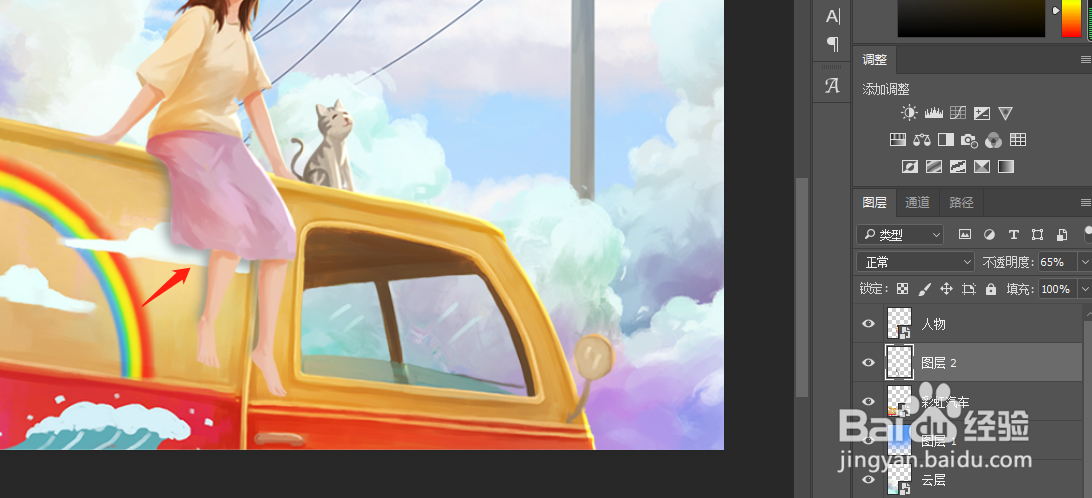
6、给图片调整色阶,增加图片显示效果
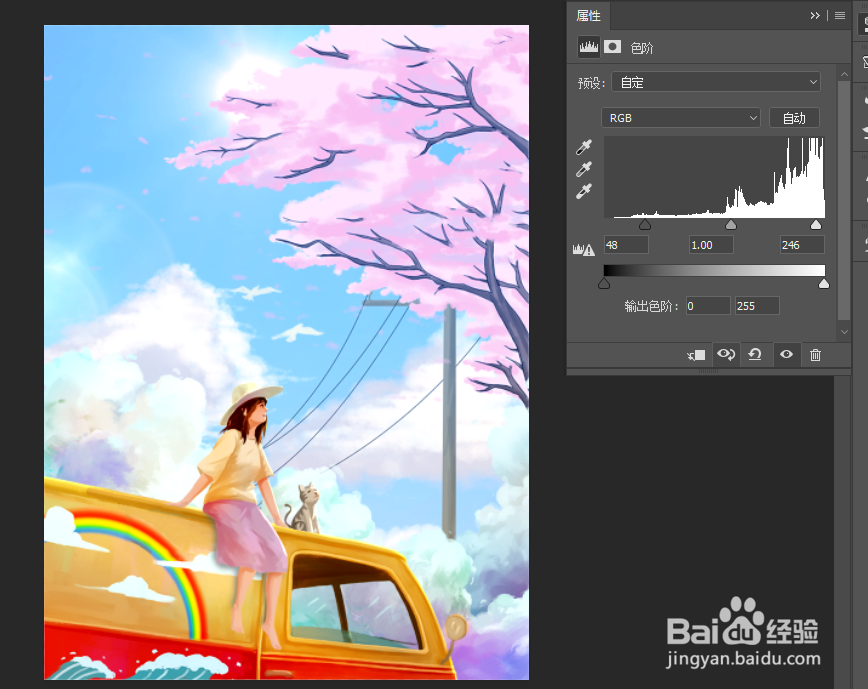
7、最后植入我们编写好的文字内容,你看现在就完成了。保存一下,就是我们自己的小清晰海报了。

